Всім привіт! Сьогодні хотів би розповісти про те, як налаштувати електроживлення Windows 7. Під електроживленням розуміється набір параметрів, за допомогою яких відбувається управління енергоспоживанням комп'ютера.
У Windows 7 за умовчанням є три схеми живлення:
- Економія енергії - якщо у Вас ноутбук, і в даний момент він працює від батареї, і Ви хочете продовжити час його автономної роботи, то слід використовувати даний режим, але врахуйте, продуктивність буде на порядок знижена, через відключення або зменшення будь-яких апаратних і системних параметрів.
- Висока продуктивність - більше підходить для власників стаціонарних комп'ютерів, так як вони працюють постійно від мережі, і їх продуктивність повинна бути максимальною. Тому, необхідно вибрати цей режим, про що я і розповім трохи нижче.
- Збалансований - це щось середнє, між високою і низькою продуктивністю, якийсь баланс того й іншого. Даний режим завжди використовується за умовчанням в Windows.
Налаштування електроживлення в Windows 7
Відкрийте Панель управління - Електроживлення.
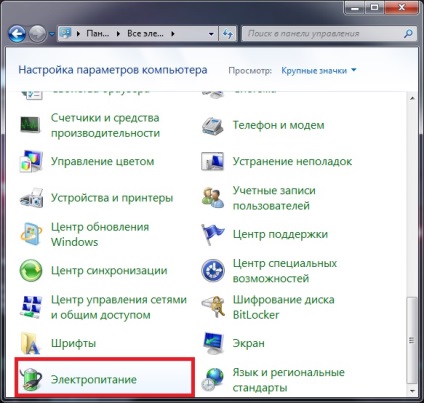
У вікні, Ви побачите основні плани, де активований «Збалансований".
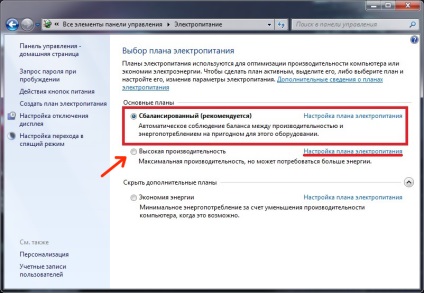
У вкладці додаткові плани зазвичай знаходиться або режим «Економії заряду«, або режим «Високої продуктивності«.
Виберіть останній і натисніть посилання «Змінити настройки плану«.

У вікні, можна налаштувати час відключення дисплея, а також переходу комп'ютера в сплячий режим! Якщо не використовуєте сплячий режим, то для його відключення виберіть зі списку «Ніколи«. Для відключення дисплея встановіть час на свій розсуд, я завжди ставлю на одну годину.
Трохи нижче, натисніть на напис «Змінити додаткові настройки живлення«. Відкриється вікно, де можна вимкнути відключення жорсткого диска, встановлюємо значення 0 і тиснемо «Ок«.
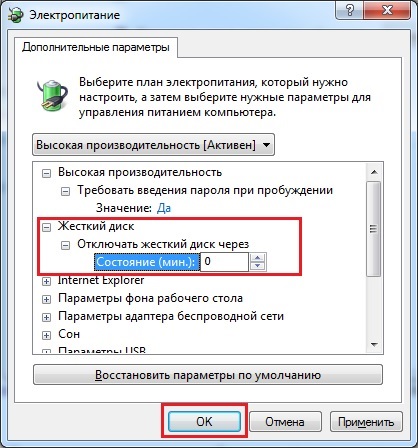
Якщо чесно, режим «Високої продуктивності» у мене завжди включений навіть на ноутбуці, що б вичавити з нього всі соки. Залізом потужним він не наділений, тому для мене краще щоб він працював на максимумі своїх можливостей, ніж зі швидкістю черепахи на енергозберігаючому режимі без підключення до розетки.
Ну ось і все, тепер Ви знаєте як налаштувати електроживлення Windows 7 і включити режим «Високої продуктивності«.
Читайте також:
- Як створити завантажувальний UEFI флешку Windows 7

- Як бути невидимим вконтакте

- Як відключити автозапуск в Windows 7

- Як створити папку без імені

- Як прибрати слово «Ярлик» у ярликів в Windows

- Як конвертувати GPT в MBR без втрати даних
